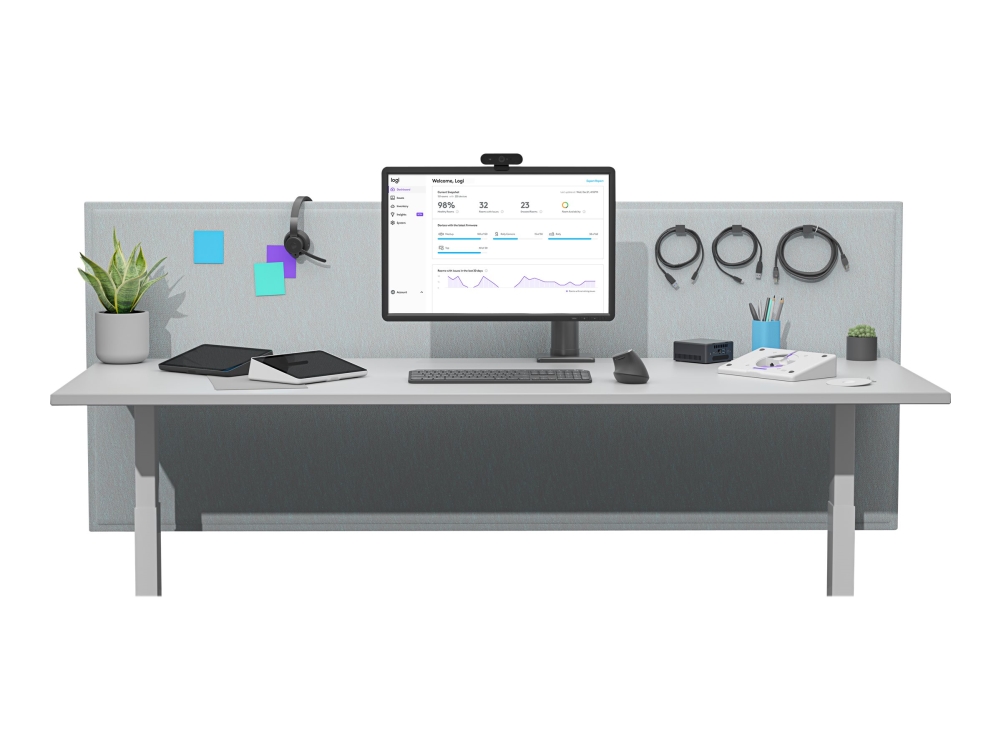Poly Studio X30 - Paket för videokonferens (pekskärmskonsol, videofält) - Zoomcertifierad, Certifierad för Microsoft-teams, Google Meet-certifierad - med Poly TC8
Poly Studio X30 är ett komplett paket för videokonferens. Den inkluderar...
Poly Studio X30 är ett komplett paket för videokonferens. Den inkluderar en intuitiv pekskärmskonsol och videofält. Den är certifierad för Zoom, Microsoft Teams och Google Meet. Optimerad för tydlig ljud- och bildkvalitet, vilket gör den idealisk för effektiva möten och presentationer.
Filtrera priserna
Om produkten
Översikt
Poly Studio X30 är designad för att förbättra videokonferensupplevelsen. Paketet innehåller en pekskärmskonsol för enkel användning och en videofält för tydlig kommunikation. Med certifieringar för ledande plattformar gör den möten smidiga och professionella.
Pekskärmskonsolen
Pekskärmskonsolen är lättanvänd. Den gör det enkelt att styra möten och justera inställningar. Tydlig grafik och en responsiv skärm förbättrar användarupplevelsen. Konsolen ger snabb åtkomst till funktioner som inbjudningar och ljudinställningar.
Videofältet
Videofältet erbjuder högkvalitativ bild och ljud. Det har avancerad teknik för automatisk kamerafokus och ljudupptagning. Deltagare kan ses tydligt och höras klart. Detta skapar en mer engagerande och effektiv miljö för möten.
Kompatibilitet
Poly Studio X30 är certifierad för Zoom, Microsoft Teams och Google Meet. Detta innebär att användare kan njuta av sömlösa integrationer. Du kan enkelt växla mellan olika plattformar utan krångel.
Användning
Installationsguide
Börja med att placera videofältet på en stabil yta. Anslut strömförsörjningen och koppla upp enheter via de tillgängliga portarna. Följ installationsanvisningarna för pekskärmskonsolen. Se till att alla kablar är ordentligt anslutna.
Starta ett möte
Använd pekskärmskonsolen för att välja plattform. Tryck på rätt ikon för Zoom, Microsoft Teams eller Google Meet. Följ instruktionerna för att starta eller delta i mötet. Kontrollera ljud och bild innan mötet börjar.
Vid ljud- och videoinställningar
Använd konsolen för att justera ljud- och videoinställningar. Du kan ändra volym, välja kameravinkel eller stänga av ljudet vid behov. Justera inställningarna under mötet för att optimera upplevelsen.